- Ingrese al sistema
- Clic en «Evidencias» del menú principal
- Clic en «Nueva evidencia» del menú secundario
- Se despliega el formulario para crear una evidencia
- Encuentre la lista de chequeo correspondiente y seleccionala
- Se despliega los campos de la lista de chequeo dependiendo de su tipo
- Complete los datos correspondientes
- Clic en el botón «Adicionar»
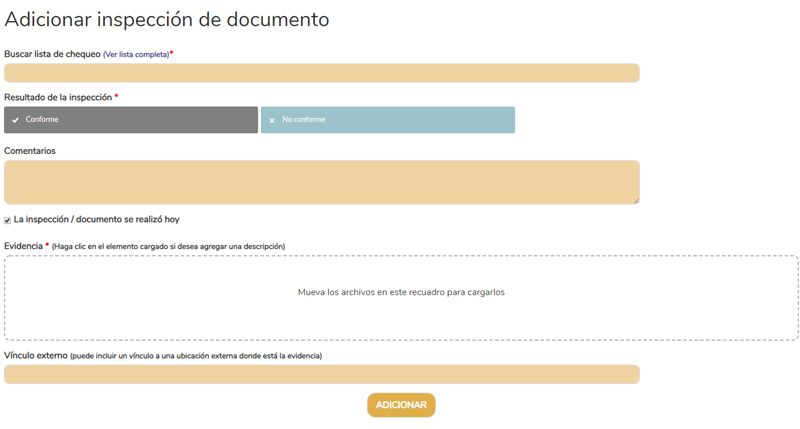
Campos
- Buscar lista de chequeo: Los diferentes documentos que determinan la inspección, escriba el nombre del documento en la caja de texto, cuando se despliegue las coincidencias, seleccione el documento deseado. (Obligatorio)
- Resultado de la inspección: Seleccione «Conforme» si la inspección cumple con todos los requisitos del documento; seleccione «No conforme» de lo contrario. (Obligatorio)
- Comentarios: Resumen de la acontecido en la inspección.
- La inspección / documento se realizó hoy: Fecha en la que se realiza la inspección.
- Si selecciona la casilla de verificación la inspección se guardara con la fecha actual.
- Si desea otra fecha, desmarque la casilla de verificación, esta desplegará una caja de texto «Fecha», haga clic en la caja de texto, esta desplegará un calendario, seleccione la fecha correspondiente.
- Evidencia: Suba una imagen, documento, etc. que demuestre el cumplimiento de la inspección, puede arrastrar el archivo al área seleccionada, o dar clic al área para abrir el explorador y buscar el archivo. (Obligatorio sino existe un vinculo externo)
- Cuando el archivo este cargado en el sistema, puede darle clic al mismo, este despliega un área de texto para que pueda agregar una descripción del archivo.
- Vínculo externo: Escriba la dirección URL donde se encuentra el archivo de la evidencia.
Al seleccionar un documento de la lista de chequeo, este cargará automáticamente las opciones que se deben realizar para verificar la inspección.
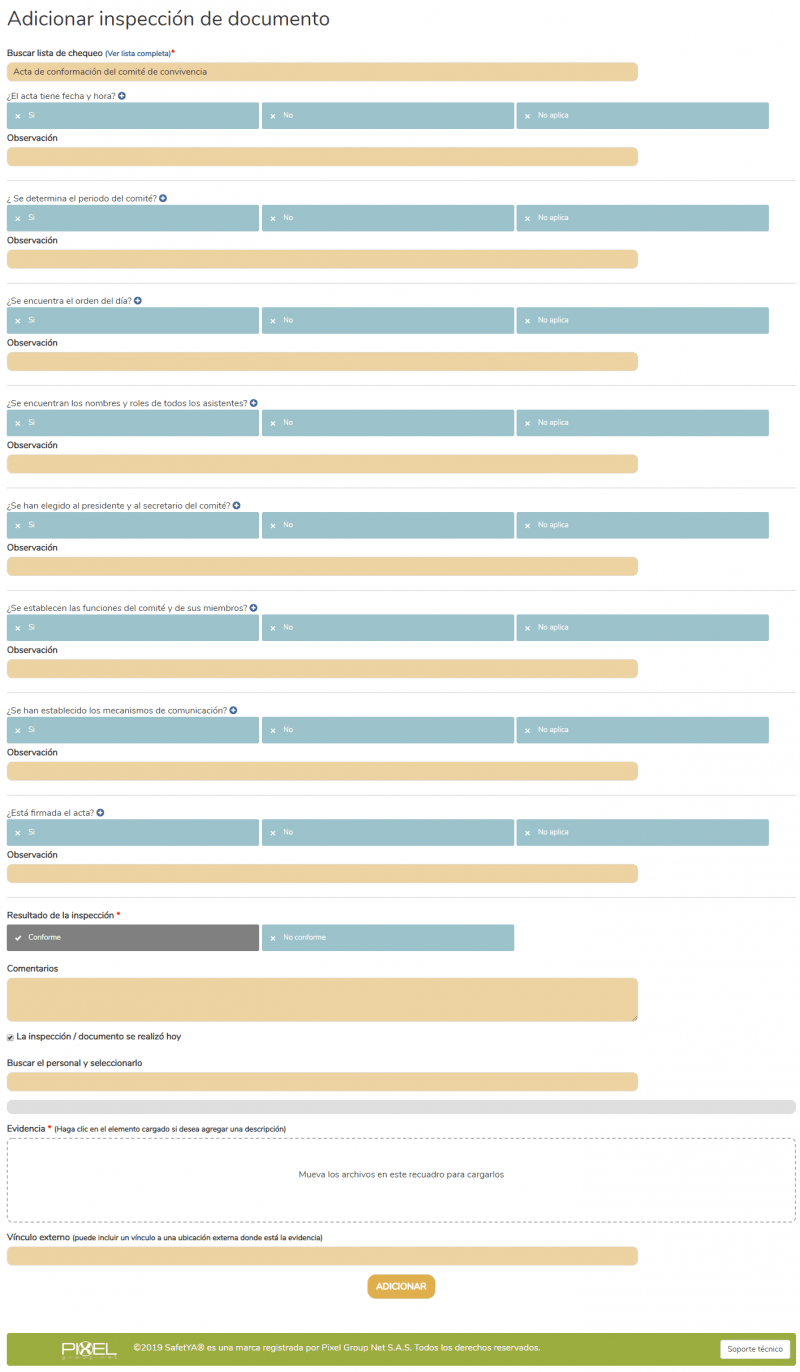
- Preguntas: Lea atentamente las instrucciones de cada pregunta y determine la respuesta de la misma seleccionando alguna de las tres opciones. (Obligatorio)
- Si
- No
- No aplica
- Observación: Cada pregunta tiene una caja de texto donde puede escribir comentarios adicionales correspondiente a la pregunta.
- Buscar el personal y seleccionarlo: Si la inspección necesita personal esta caja de texto se desplegará en el formulario. Escriba el nombre del personal, cuando se despliegue las coincidencias, seleccione el personal deseado.
- Seleccione un área de trabajo: Si la inspección es de un área de trabajo, seleccione el área en la cual se esta realizando la inspección.
- Seleccione una categoría: Si la inspección es de un elemento, seleccione la categoría correspondiente del elemento.
- Seleccione una máquina: Al seleccionar una categoría este campo se precarga con los elementos de la categoría, seleccione el elemento al cual se le va hacer la inspección.
- Seleccione el personal asignado: Si la inspección es de un personal, seleccione el cargo al cual pertenece el personal al cual se le va hacer la inspección.
